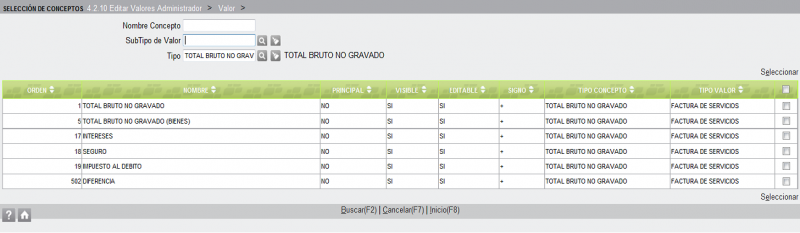Selección Múltiple de SubTipos Valor Conceptos
De ZWeb
En esta pantalla aparecerán desplegados en la grilla [3] todos los conceptos de comprobantes disponibles en FTWeb, ordenados por orden.
Las barras [2] y [4] que limitan la parte visible de la grilla, son de color verde por ser una pantalla de búsqueda.
La barra de encabezamiento [2] detalla los nombres de las columnas de la grilla:
- Orden = en el que aparece el concepto dentro del comprobante.
- Nombre = del concepto.
- Principal = SI es o NO el concepto principal del comprobante.
- Visible = lo puede ver cualquier usuario.
- Editable = aunque presente un valor por defecto, se lo puede modificar.
- Signo = en el caso de los movimientos bancarios, (+): suma dentro del resumen bancario, (-): resta.
- Tipo Concepto = del concepto.
- Tipo Valor = del comprobante al que pertenece el concepto.
La barra de desplazamiento [4] nos permitirá seguir visualizando la grilla avanzando por las páginas que ocupa.
Cómo seleccionar:
Se pueden presentar dos siguientes casos:
- Comenzar a seleccionar conceptos sin aplicar filtros.
- Antes de comenzar a seleccionar, aplicar filtros:
- En este caso podemos utilizar como filtro alguno de los cuadros [1] o cualquier combinación de los mismos.
- Supongamos que tenemos que seleccionar conceptos de tipo TOTAL BRUTO NO GRAVADO, entonces:
- - Seleccionar TOTAL BRUTO NO GRAVADO en el cuadro Tipo (ver Seleccionar un Concepto),
- - Hacer click en la función Buscar(F2) de pie de pantalla [5].
Para ambos casos, tener en cuenta que:
- - Si se desea seleccionar conceptos de la página actual:
- tildar de a una las casillas de los conceptos,
- hacer click en cualquiera de las funciones Seleccionar, utilizar la que se encuentre más a mano.
- - Si se desea seleccionar conceptos de distintas páginas:
- tildar de a una las casillas de la página actual,
- pasar a otra página, los conceptos tildados en la página anterior, ya habrán quedado seleccionados,
- repetir el ítem anterior tantas veces como sea necesario y al llegar a la última página de las que se desea seleccionar,
- tildar de a una las casillas de la página mencionada,
- hacer click en Seleccionar.
- - Si se desea seleccionar todos los conceptos de todas las páginas:
- hacer click en la casilla de selección de la barra [2],
- hacer click en la función Seleccionar.
- - Si se desea seleccionar todos los conceptos de la página actual:
- - Si la página es única, es decir, NO tiene páginas anteriores ni posteriores:
- tildar la casilla de selección de la barra [2],
- hacer click en la función Seleccionar.
- - Si la página sólo tiene páginas anteriores:
- tildar la casilla de selección de la barra [2] (se tildarán todas las demás casillas),
- destildar la primer casilla (se destildará la casilla de selección de de la barra [2]),
- volver a tildar la primer casilla,
- hacer click en la función Seleccionar.
- - Si la página sólo tiene páginas subsiguientes:
- tildar la casilla de selección de la barra [2] (se tildarán todas las demás casillas),
- destildar la última casilla (se destildará la casilla de selección de la barra [2]),
- volver a tildar la última casilla,
- hacer click en la función Seleccionar.
- - Si la página tiene páginas anteriores y subsiguientes:
- tildar la casilla de selección de la barra [2] (se tildarán todas las demás casillas),
- destildar la primer casilla (se destildará la casilla de selección de la barra [2]),
- volver a tildar la primer casilla,
- destildar la última casilla,
- volver a tildar la última casilla,
- hacer click en la función Seleccionar.
- - Si la página es única, es decir, NO tiene páginas anteriores ni posteriores:
Opciones de Salida [5]:
- - Click en Cancelar(F7), cancela la búsqueda y vuelve a la pantalla anterior.
- - Click en Inicio(F8), cancela la búsqueda y vuelve al menú principal.
Iconos de Ayuda [6]: